Instale los controladores de gráficos Nvidia Optimus en Ubuntu 17.10
En este artículo, le mostraré cómo instalar los controladores de Nvidia Optimus en Ubuntu 17.10. Nvidia Optimus es una tecnología que permite que un dispositivo use 2 tarjetas gráficas a la vez. Una de las tarjetas gráficas no es tan poderosa como la otra. El beneficio es que ahorra energía y aumenta la duración de la batería. Los programas que no necesitan mucho procesamiento de GPU pueden usar la tarjeta gráfica menos potente, como Intel HD Graphics. La tarjeta gráfica de alto rendimiento solo se usa cuando ejecuta software que necesita la GPU, como Blender. También se conoce como gráficos híbridos. La mayoría de las tarjetas gráficas Nvidia que se utilizan en computadoras portátiles / portátiles o cualquier otro dispositivo móvil en la actualidad son compatibles con la tecnología Nvidia Optimus. Entonces, si tiene uno de estos dispositivos, este artículo es para usted. Empecemos.
Primero haga clic en "Mostrar aplicaciones" en la esquina inferior izquierda del panel y busque "software"
en la esquina inferior izquierda del panel y busque "software"
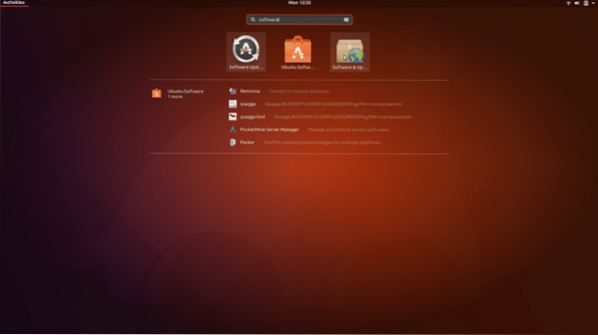
A continuación, haga clic en el icono "Software y actualizaciones" para abrir "Software y actualizaciones"
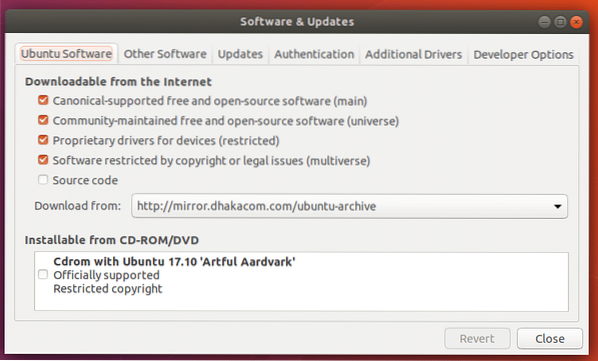
Nota: asegúrese de que todas estas casillas de verificación estén marcadas.
Luego haga clic en la pestaña "Controladores adicionales".
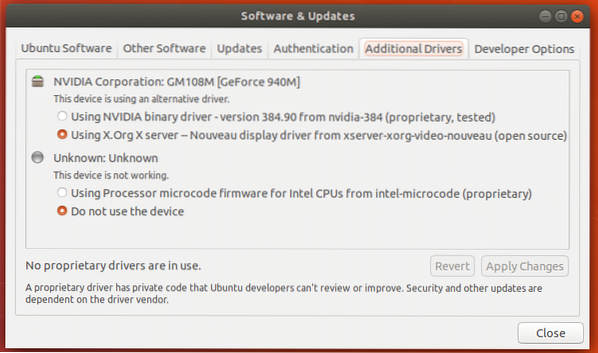
Aquí puede ver que actualmente estoy usando controladores nouveau de código abierto.
Para instalar los controladores de Nvidia, marque la casilla "Uso del controlador binario de Nvidia" y haga clic en "Aplicar cambios"
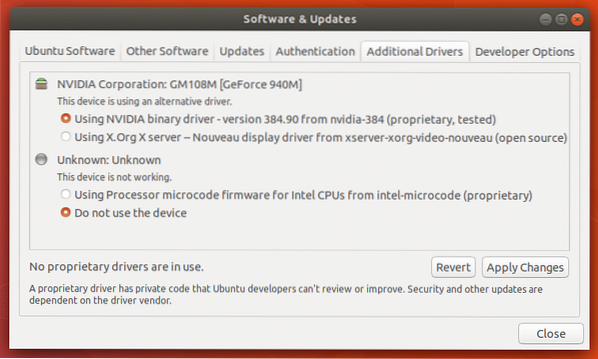
La instalación de los controladores de Nvidia debería llevar un tiempo. Espere hasta que se complete.
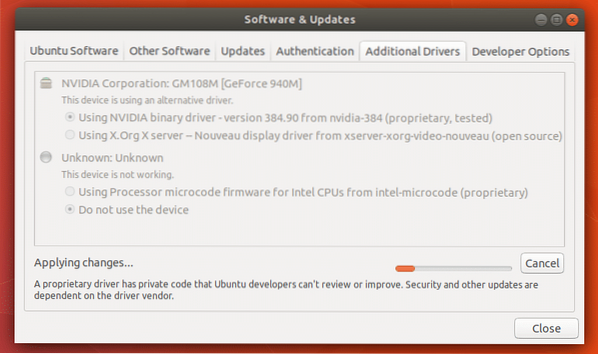
Una vez que se completa la instalación, debería ver una marca verde justo al lado de Nvidia Corporation y también notar el "1 controlador propietario en uso" en la parte inferior de la ventana.
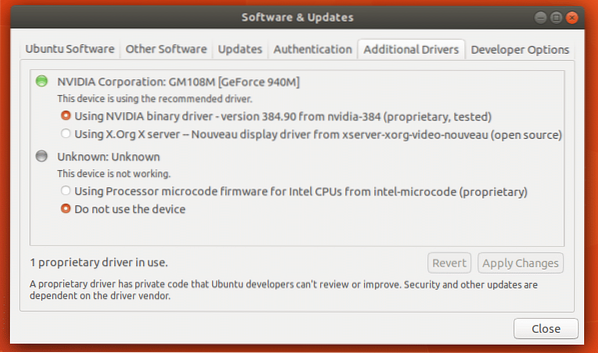
Ahora reinicia tu computadora.
Una vez que su computadora se inicie, haga clic en "Mostrar aplicaciones" y busque 'nvidia'
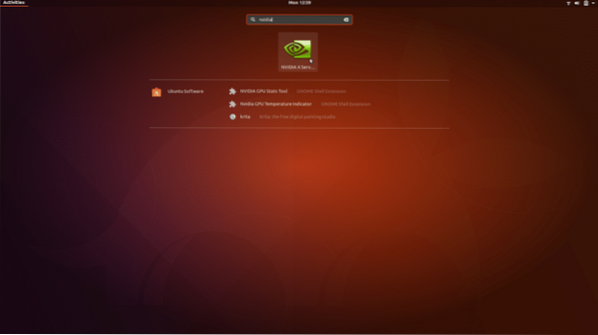
Haga clic en "Configuración de Nvidia" y debería ver la siguiente ventana:
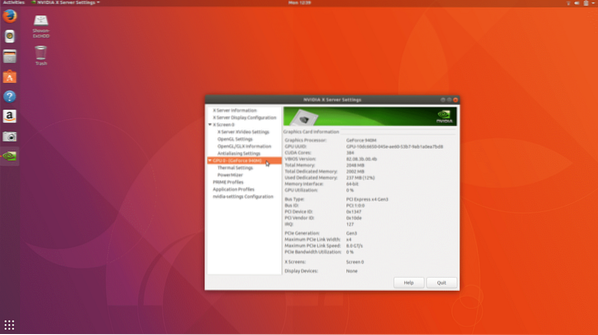
Entonces la instalación del controlador de gráficos de Nvidia fue exitosa.
Si desea cambiar a los controladores nouveau de código abierto, abra "Software y actualizaciones" como antes.
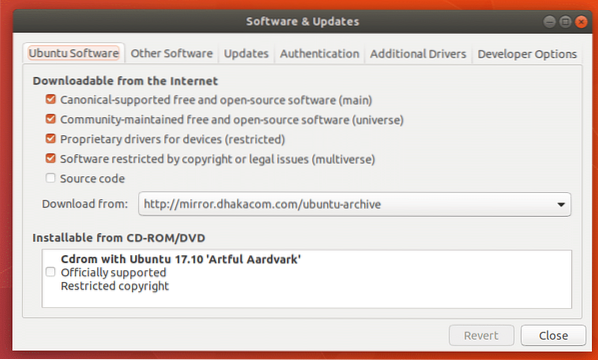
Vaya a la pestaña "Controladores adicionales"
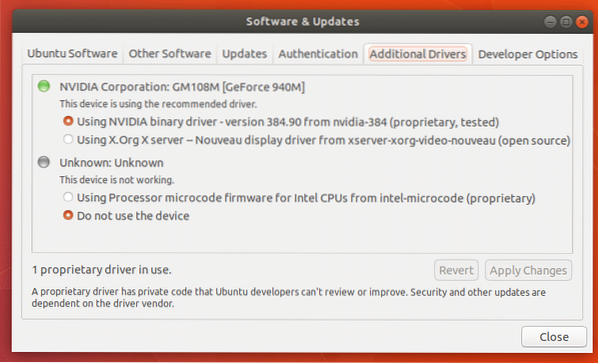
Seleccione "Usando X.Servidor Org X: controlador de pantalla Nouveau ... "
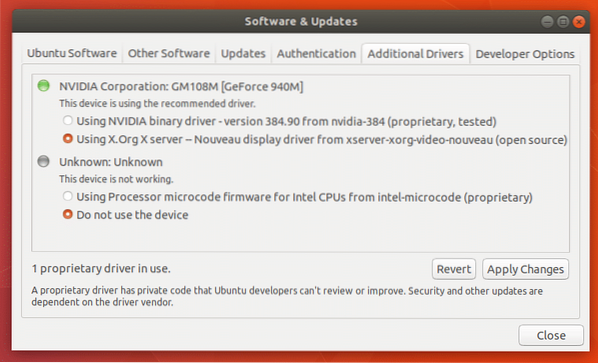
Luego haga clic en "Aplicar cambios". Los cambios deberían tardar un poco en surtir efecto.
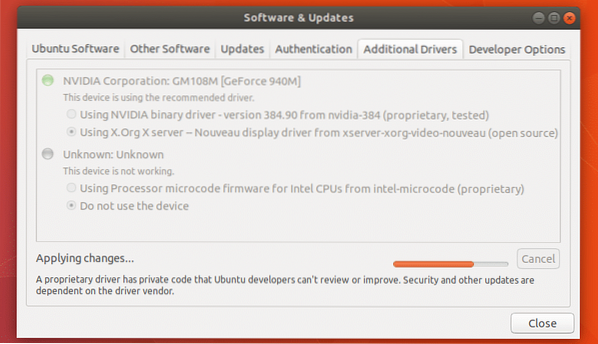
Ahora reinicie su computadora y los controladores nouveau se usarán nuevamente.
Si desea eliminar completamente los controladores de Nvidia, abra su terminal (Ctrl + Alt + T) y ejecute el siguiente comando:
"Sudo apt-get remove --purge nvidia- *"

Presione 'y' y luego presione
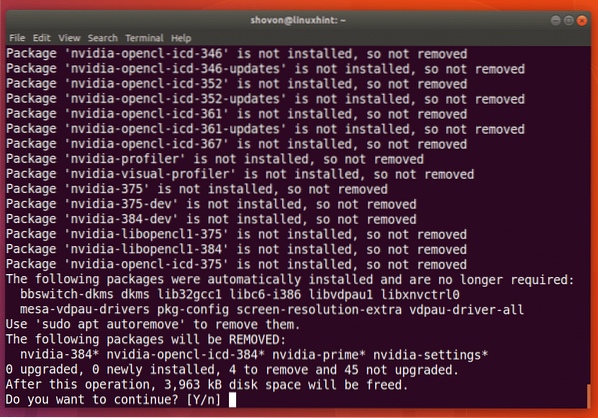
Debería tomar uno o dos minutos. Una vez que se complete el comando, los controladores de Nvidia se desinstalarán por completo de su computadora. Ahora reinicia tu computadora y listo.
Hay otros paquetes que ya no necesita a medida que se eliminan los paquetes de nvidia, puede eliminar estos paquetes con el siguiente comando:
"Sudo apt-get autoremove --purge"
Así es como instala y desinstala los controladores de Nvidia en Ubuntu 17.10. Gracias por leer este artículo.
 Phenquestions
Phenquestions


